ウェブターミナルを使うことで、アプリケーションのウェブプロセスにコマンドラインでアクセスし、安全にスクリプトを実行したりファイルを読み込んだりすることができます。これは、問題のデバッグ、パフォーマンスの監視、および一時的なスクリプトを実行するのに便利です。実行可能なコマンドは、アプリケーション内の実行ファイルに依存します。
現在のところ、ウェブターミナルで実行できるのはウェブプロセスのみです。バックグラウンドプロセスやCronジョブはサポートしていません。
ウェブターミナルを使用する前に認証をセットアップし、アクセスできるIPアドレスを正確に指定する必要があります。Test your IPv6を使って、自分のIPアドレスを把握することができます。接続はどちらからでも起こり得ることから、IPv4とIPv6の両IPアドレスを追加することをお勧めします。
認証の設定方法
ウェブターミナルにアクセスするには、以下の手順を踏みます。
- コントロールパネル「MyKinsta」ログイン
- 少なくとも1つの有効なIPアドレスを指定
- IPアドレスが重複していないことを確認
- 少なくとも1つのデプロイメントが成功していることを確認
- 実行中のアプリケーションが健全であることを確認(エラーがある場合、またはアプリケーションが停止している場合、ウェブターミナルは使用できません)
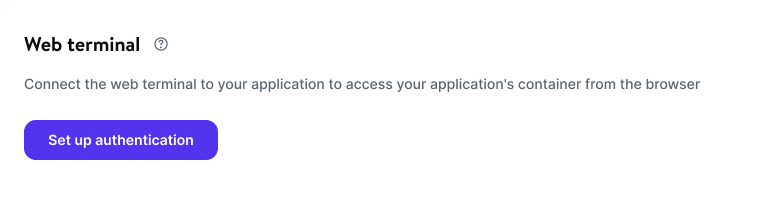
IPアドレスを追加するには、「認証を設定する」をクリックします。
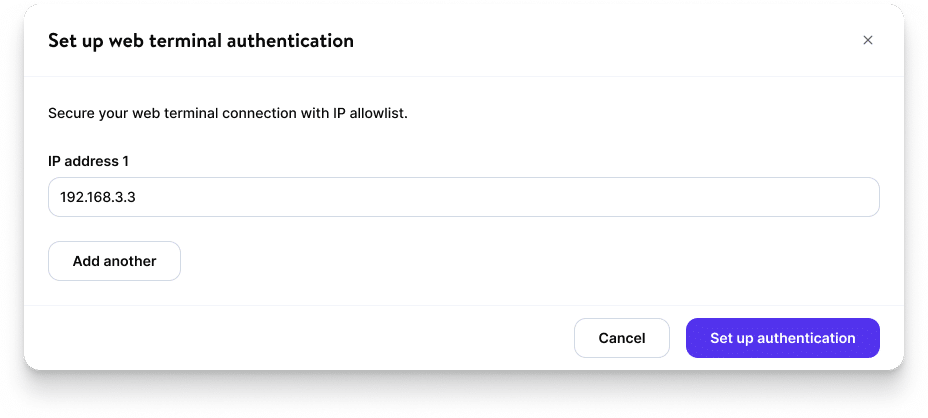
許可する最初のIPアドレスを入力します。 「追加項目を増やす」をクリックして、さらに多くのIPアドレスを追加することができます。許可するIPアドレスをすべて入力したら、「追加項目を増やす」をクリックします。
起動と停止方法、Dockerファイルでウェブターミナルをセットアップする方法、トラブルシューティングなど、ウェブターミナルの詳細については、ウェブターミナルのドキュメントをご覧ください。
Kinstaのウェブアプリケーションサーバー
GitHub、Bitbucket、またはGitLabからKinstaにアプリケーションをデプロイすると、そのコードはGoogle Cloud Platformの最上位インフラを土台として、C2仮想マシンを用いて、分離されたコンテナ内で実行されます。
アプリケーションのデータセンターは、世界24箇所からお選びいただけます。
MyKinstaでアプリケーションを管理すると、Google Cloud Buildを介して、BuildpackやDockerfileの情報に基づいてアプリケーションのイメージが生成されます。アプリケーションの自動デプロイを設定すると、Gitホスト上のリポジトリに変更をコミットするたびに、その変更がデプロイされる仕様です。
アプリケーションには、Cloudflareの統合によるDDoS攻撃対策が施されます。
各種機能にご興味がございましたら、無料利用枠をご利用ください。
